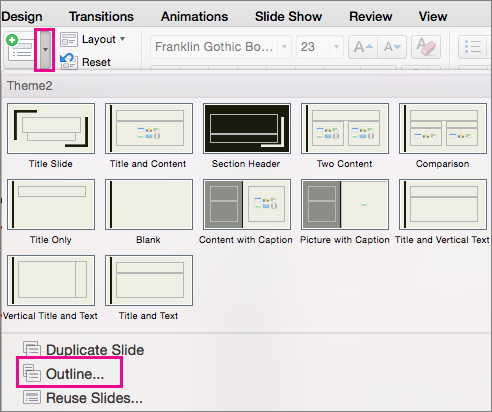PowerPoint prezentācijas izveide no strukturējuma
Attiecas uz
Ja jūs jau esat ieskicējis savas prezentācijas strukturējumu programmā Word un tagad ir nepieciešams veids, kā to ātri pievienot saviem slaidiem, varat importēt Word strukturējumu programmā PowerPoint.

Strukturējuma izveide programmā Word
-
Atveriet Word.
-
Atlasiet Skats >Struktūra. Tiek automātiski ģenerēta struktūra un atvērti Strukturēšanas rīki.
-
Ja dokumentā virsraksti (kuru līmenis ir no H1-H9), šie virsraksti tiek organizēti pēc līmeņa.
-
Ja dokumentā vēl nav virsrakstu un apakšvirsrakstu, struktūra izskatīsies pēc saraksta ar aizzīmēm, kurā katrai rindkopai vai pamattekstam ir sava aizzīme. Lai piešķirtu vai rediģētu virsrakstus un virsrakstu līmeņus, kā arī iestatītu dokumenta struktūru, izpildiet tālāk norādītās darbības.
-
Atlasiet aizzīmētu vienumu. Vai nospiediet taustiņu Ctrl, lai atlasītu vairākas līnijas.
-
Lodziņā Struktūras līmenis atlasiet virsrakstu 1. līmenis slaidu virsrakstiem un 2. līmenis aizzīmju punktiem attiecīgajā slaidā.
-
Kad esat pabeidzis, vai arī, lai rediģētu dokumentu, atlasiet Aizvērt struktūrskatu.
-
-
Strukturējuma saglabāšana programmā Word
-
Lai saglabātu dokumentu, atlasiet Failu >Saglabāt, norādiet failam nosaukumu un pēc tam vēlreiz atlasiet Saglabāt. Lai aizvērtu dokumentu, atlasiet Aizvērt.
Piezīme.: Word dokumentam jābūt aizvērtam, lai to varētu ievietot PowerPoint prezentācijā.
Strukturējuma Word importēšana PowerPoint
-
Atveriet PowerPoint un atlasiet Jauns slaids > Slaidi no struktūras.
-
Dialoglodziņā Struktūras ievietošana atrodiet un atlasiet savu Word struktūru un atlasiet Ievietot.
Piezīme.: Ja jūsu Word dokumentā nav stilu Virsraksts 1 vai Virsraksts 2, PowerPoint izveidos slaidu katrai rindkopai jūsu saturā.
Norādījumi par struktūras importēšanu
PowerPoint var importēt struktūru .docx, .rtf vai .txt formātā.
-
Ja strukturējums ir Word dokumentā Lietojiet virsraksta formātu tekstam, ko vēlaties iekļaut slaidā. Piemēram, ja lietosit teksta blokam stilu Parasts, programma Word nesūtīs šo tekstu uz programmu PowerPoint.
-
Ja jūsu struktūra ir .txt failā Izmantojiet atkāpes, lai norādītu virsrakstu līmeņus. Teksta rindas bez atkāpes kļūs par virsrakstiem jaunajos slaidos.
Lai PowerPoint sekmīgi pārvērstu struktūru par slaidiem, ir jāievēro šīs vadlīnijas.
-
Ja strukturējums ir Word dokumentā
-
Tekstam, ko vēlaties iekļaut slaidā, ir lietojiet virsraksta formātu. Piemēram, ja lietosit teksta blokam stilu Parasts, programma Word nesūtīs šo tekstu uz programmu PowerPoint.
-
Saglabājiet Word dokumentu kā .rtf failu. Programmā PowerPoint darbam ar macOS varat importēt tikai Word dokumentus, kas saglabāti bagātināta teksta formātā. Noklikšķiniet uz Fails > Saglabāt kā, un lodziņā Faila formāts atlasiet Bagātinātā teksta formāts (.rtf)).
-
-
Ja strukturējums ir .txt failā Izmantojiet atkāpes, lai norādītu virsrakstu līmeņus. Paturiet prātā, ka teksta rindas bez atkāpes kļūs par virsrakstiem jaunajos slaidos.
Strukturēta teksta ievietošana PowerPoint prezentācijā
-
Jaunā PowerPoint prezentācijas failā noklikšķiniet uz pirmā slaida. Vai esošā prezentācijas failā noklikšķiniet uz slaida, pēc kura vēlaties parādīt strukturējumu.
-
Cilnē Sākums noklikšķiniet uz bultiņas pie opcijas Jauns slaids un pēc tam noklikšķiniet uz Struktūra.
-
Atrodiet struktūras failu (.rtf vai .txt), kuru vēlaties ievietot, un veiciet dubultklikšķi uz tā vai noklikšķiniet uz Ievietot.
Prezentācijā tiek ievietoti jauni faili, vadoties pēc teksta atlasītajā struktūras failā. Tagad varat rediģēt slaidus un prezentāciju pēc savām vēlmēm.
Prezentācijas izveide no struktūras netiek atbalstīta programmā PowerPoint darbam tīmeklī. Ir nepieciešama programmas PowerPoint datora versija.